Win11で右クリックから音声や動画をmp3に変換する
小ネタです。念のためメモしておきます
使うソフト
ffmpegで音声や動画を変換します。
ぼくはCドライブ直下にffmpegのフォルダを作ってそこにexeファイルを置いてます。
exeファイルのプロパティにあるセキュリティの項目は許可しておいてください。(項目がない場合は無視で大丈夫です)
Custom Context Menuというソフトで右クリックにメニューを追加します。
設定方法
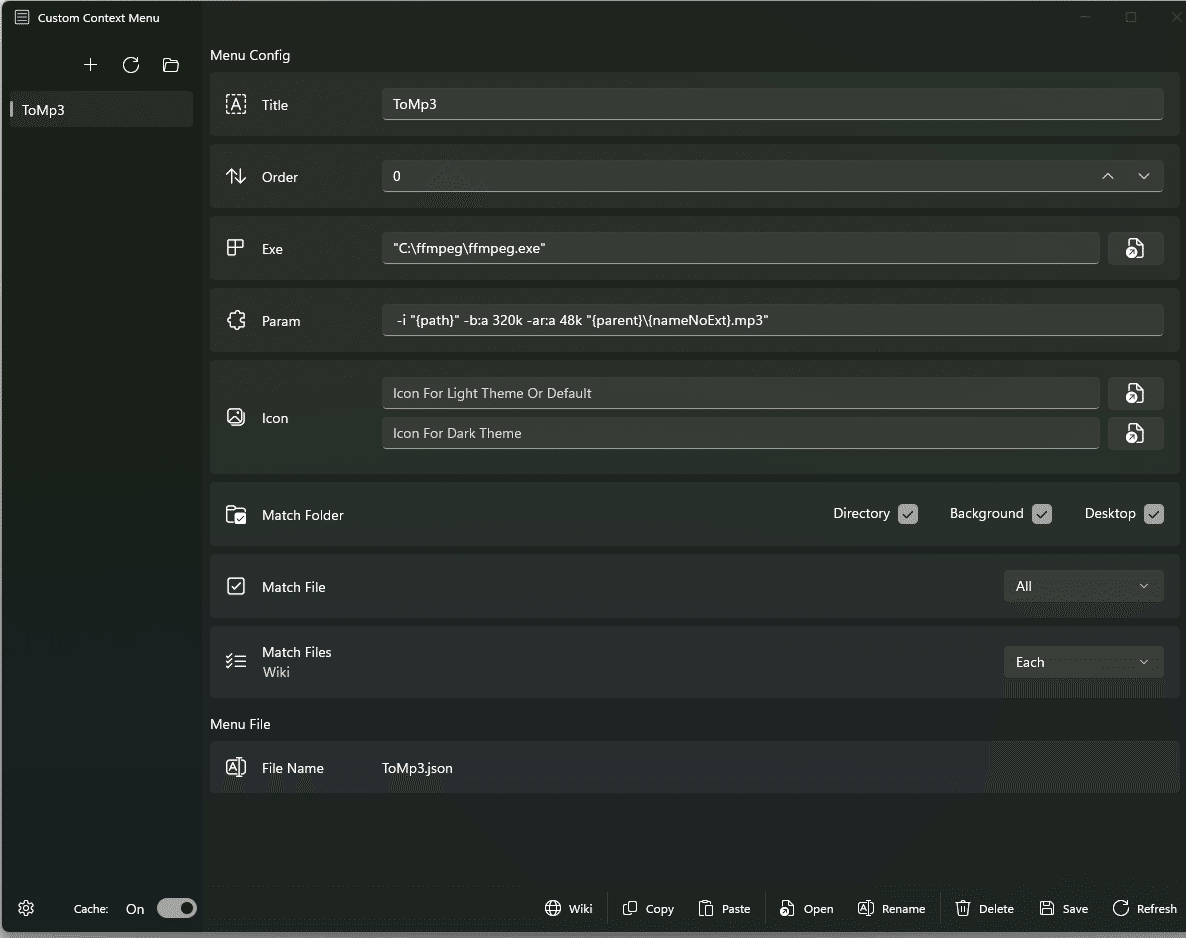
Exeにffmpeg.exeの場所を指定します。
Paramに下記のパラメーターを指定します
-i "{path}" -b:a 320k -ar:a 48k "{parent}{nameNoExt}.mp3"
MathFolderのチェックはすべて外しましょう。
また、MatchFileはExtentionLikeを設定し、テキストボックスに下記のパラメーターを設定します。
.avi|.wmv|.wmp|.wm|.asf|.mpg|.mpeg|.mpe|.ts|.vob|.ogv|.mp4|.m4v|.m4p|.m4b|.3gp|.3gpp|.3g2|.3gp2|.mkv|.rm|.rmvb|.flv|.swf|.mov|.qt|.amr|.m2ts|.m2t|.mts|.divx|.webm|.wav|.wma|.mpa|.mp2|.m1a|.m2a|.mp3|.ogg|.m4a|.aac|.mka|.ra|.flac|.ape|.mpc|.mod|.ac3|.eac3|.dts|.dtshd|.wv|.tak|.asx|.m3u|.m3u8|.pls|.wvx|.wax|.wmx|.cue|.mpls|.mpl|.dpl
MatchFileに設定した拡張子でのみ右クリックにメニューが表示されるのでかなり便利になります。
すべてのフォーマットでテストをしたわけではないので、もし使えない拡張子があれば消して活用ください。
後はsaveしてエクスプローラーを再起動すると使えます。
パラメーターの意味
-i "{path}"
右クリックしたファイルを変換しますよ
-b:a 320k -ar:a 48k
ビットレートは320kbps、サンプルレートは48kHzにしてね
"{parent}\{nameNoExt}.mp3
{parent}でディレクトリパス、{nameNoExt}でファイル名を取得し、mp3にしてね。
つまり変換元と同じフォルダにmp3を生成する設定にしてます。
このへんの設定をわかっておくとカスタマイズもできるので自分の好きなようにカスタマイズしていきましょう。
